视频捕捉硬件是一个非常好用的FLV视频捕捉器,也叫flv捕捉器。下面小编和大家一起来看下遇到视频时没有视频捕捉硬件的办法。
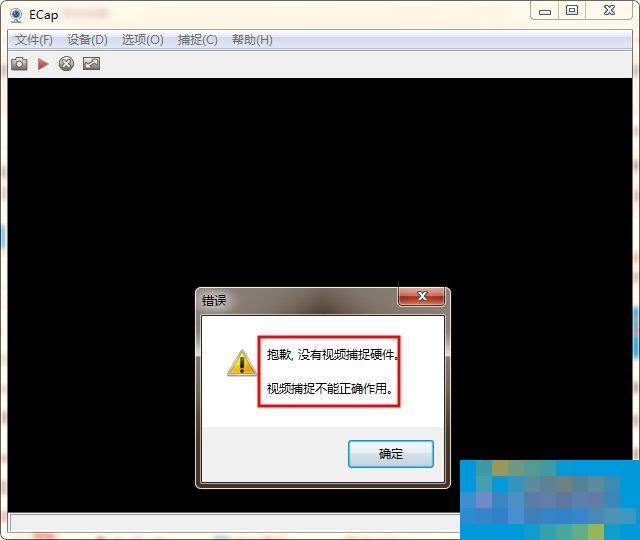
Win7系统处理方法
1、点击开始菜单,找到控制面板;也可以右键单击桌面,点击“个性化”,找到控制面板;还可以右键单击我的电脑,找到设备管理器,最后一种方法最简单。
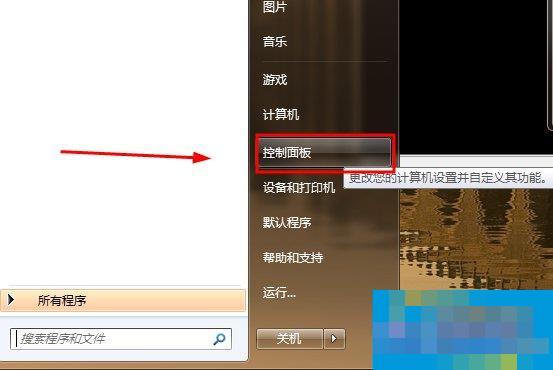
2、在控制面板中找到“硬件和声音”,点击进入。
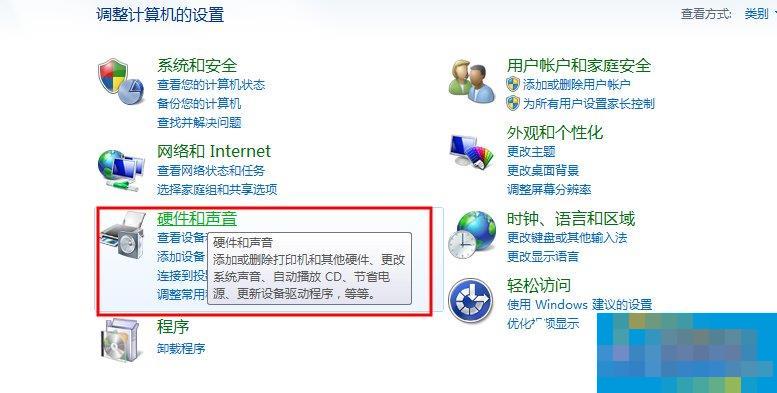
3、在设备和打印机一栏找到设备管理器,点击打开设备管理器。
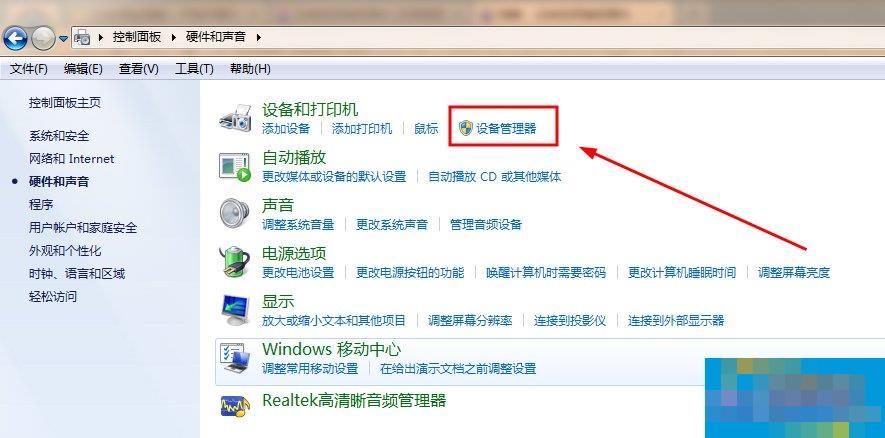
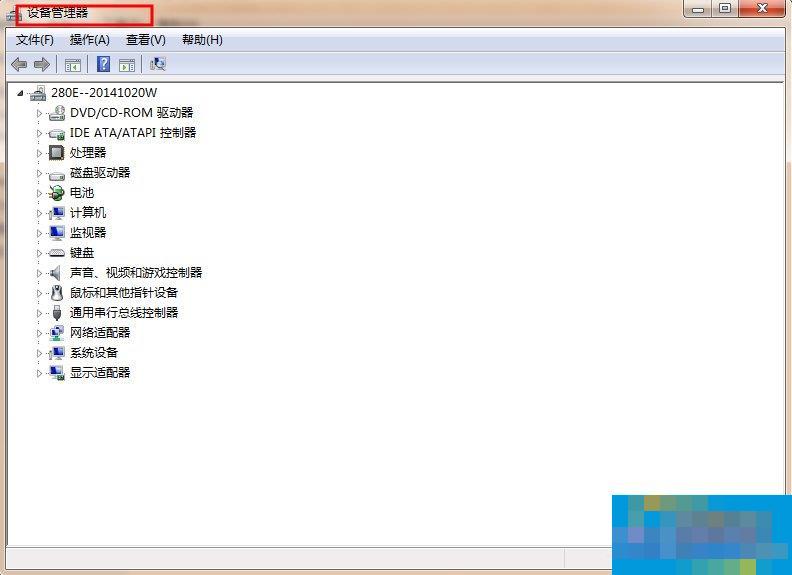
4、找到声音视频和游戏控制器,看看视频控制器是否开启,或者检查是否驱动器按照合适,如果是驱动器的问题那么上网按照驱动器,如果是没有启动,则点击启动视频就可以了。这里显示的是没有启动,那我们点击右键,点击启动就可以了。
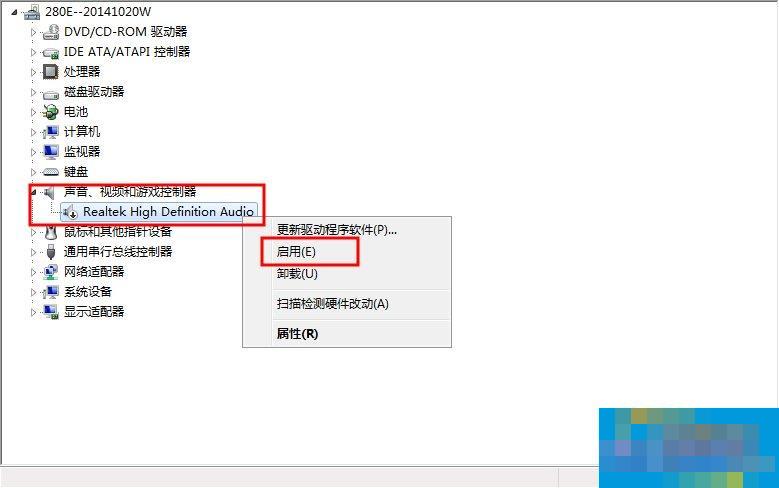
5、再次开启视频,处理成功。
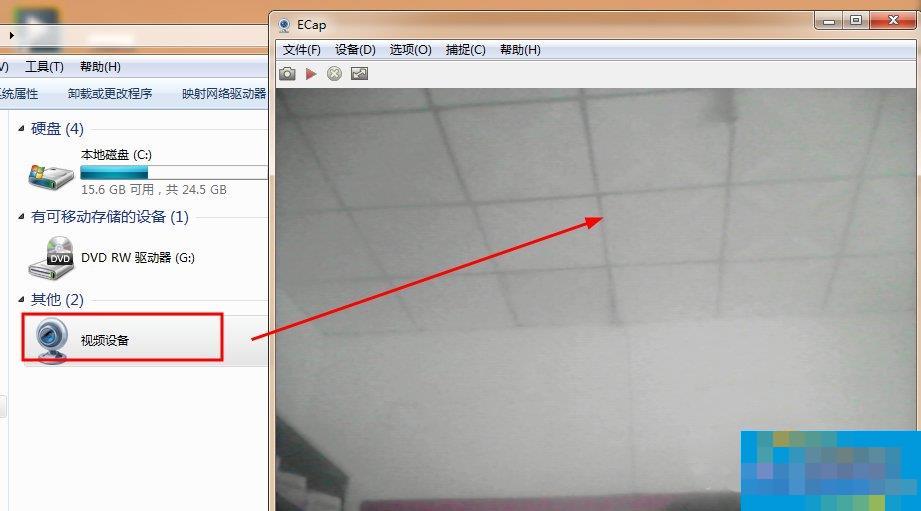
WinXP系统处理方法
1、如果是在WinXP系统中,我们可以右键单击我的电脑——设备管理器。
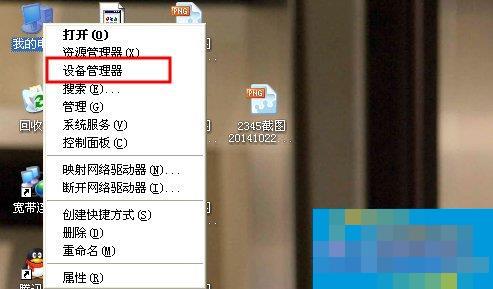
2、在设备管理器中找到声音、视频和游戏控制器。
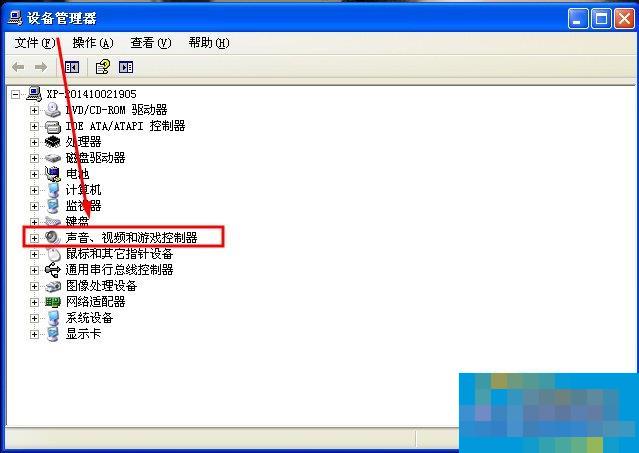
3、右键单击,打开属性。
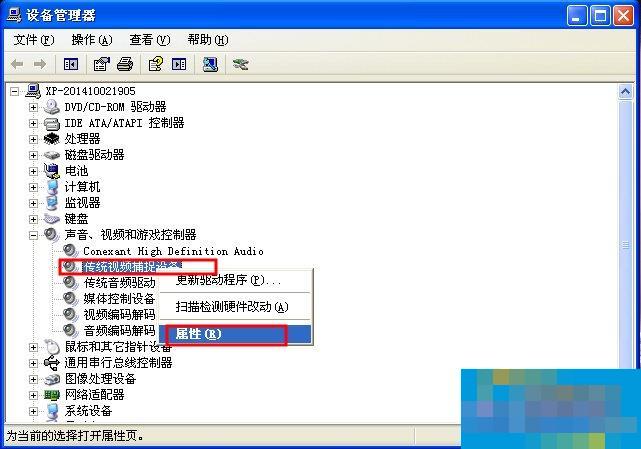
4、在属性面板中再次打开属性。
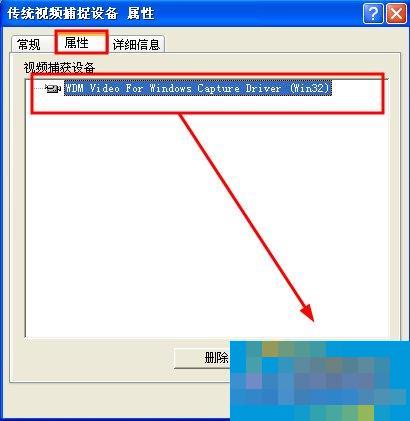
5、在这里可以进行相关设置。
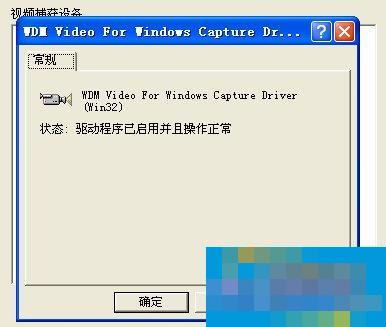
6、接下来跟Win7的方法一样,不再赘述。
上面就是Win7/WinXP系统笔记本视频对话时提示“没有视频捕捉硬件”的解决方法介绍了,如果还是出现这个问题,不妨使用驱动精灵等软件检测下驱动是否出了问题。
- 电影《勇士连》首映 再现红军长征飞夺泸定桥奇迹
- 电影《哥,你好》票房破2亿 马丽魏翔守护真情
- 纪念上映30周年 电影《阮玲玉》发布重映版海报
- 《深宵闪避球》曝预告 郑伊健与八位球员斗智斗勇
- 星战衍生《安多》举行发布会 迭戈·鲁纳等出席
- 惹人怜!川口春奈《静雪》曝预告 目黑莲笑容治愈
- 明日方舟干员玛恩纳简评 玛恩纳强吗
- 《羊了个羊》通关攻略之无限道具获得方法 羊了个羊无限道具怎么下载
- 《羊了个羊》游戏攻略之9月16日卡牌顺序 羊了个羊牌面通关顺序
- 《羊了个羊》游戏攻略第二关 羊了个羊游戏攻略最新
- 《羊了个羊》最全通关攻略 羊了个羊第二关游戏攻略
- 《羊了个羊》第二关通关技巧 羊了个羊第二关怎么过
- 《羊了个羊》无限刷新插件分享与安装教程
- 《羊了个羊》全皮肤解锁教程
- 《羊了个羊》第二关通关视频 羊了个羊第二关有人过吗
- 《羊了个羊》第二关技巧视频攻略 羊了个羊第二关怎么过视频
- 《羊了个羊》9.16关卡通关思路详解
- 《羊了个羊》9.16日3D模型图展示
- 《羊了个羊》第二关过关技巧 羊了个羊第二关攻略是什么
- 《无双大蛇2终极版》绫音/红叶/瑞秋组合技展示
- 《羊了个羊》第二关攻略之改代码视频教程 羊了个羊第二关怎么通关
- 《羊了个羊》无限道具BUG攻略视频 羊了个羊怎么卡bug
- 《羊了个羊》通关教程iOS端 羊了个羊IOS卡BUG视频教程
- 《原神》坎蒂丝技能介绍 3.1新角色坎蒂丝技能一览
- 《原神》赛诺技能介绍 3.1新角色赛诺技能一览
- 调皮小子
- 泡泡鸟
- 图图快快跑
- 区域观察记录表中班
- 区角观察记录表中班
- 幼儿园中班区域观察记录表
- 中班区角观察记录表
- 幼儿园户外活动观察记录表中班
- 幼儿园区域活动观察记录表中班
- 中班户外活动观察记录表
- 龙腾世纪2
- 龙腾世纪3审判
- 战锤40K星际战士
- 秋叶原之旅2PC版
- 模拟城市3000
- 骑马与砍杀战团
- 龙珠超宇宙PC版
- 模拟挖掘机
- 永恒之柱
- 合金装备5幻痛
- takeover
- taker
- take-up
- takings
- talcum powder
- tale
- talent
- talent contest
- talented
- talent scout
- 不一样的手/世界经典桥梁书
- 康复护理学(高等医学教育中专起点专科教材)
- 设施农业与小型农机具使用必读/农机实用新技术必读系列
- 台湾少数民族--布农/台湾原住民丛书
- 台湾少数民族--邵/台湾原住民丛书
- 联合收割机使用与维修必读/农机实用新技术必读系列
- 农机专业合作社与农机大户必读/农机实用新技术必读系列
- 水稻机械化插秧必读/农机实用新技术必读系列
- 线的散步(东方神画学生作品集人物写生3)/中国东方神画美术教育系列丛书
- 渔业畜牧机械化必读/农机实用新技术必读系列
- [BT下载][炼气十万年][第240集][WEB-MP4/0.30G][国语配音/中文字幕][1080P][流媒体][ColorTV]
- [BT下载][炼气十万年][第240集][WEB-MP4/0.86G][国语配音/中文字幕][1080P][H265][流媒体][ColorTV]
- [BT下载][炼气十万年][第240集][WEB-MP4/0.52G][国语配音/中文字幕][4K-2160P][H265][流媒体][ColorTV]
- [BT下载][爱·回家之开心速递][第2558-2567集][WEB-MKV/6.24G][粤语音轨/简繁字幕][1080P][H265][流媒体][C
- [BT下载][王者荣耀:荣耀之章命运篇][全4集][WEB-MP4/0.69G][国语配音/中文字幕][1080P][H265][流媒体][DeePTV]
- [BT下载][王者荣耀:荣耀之章命运篇][全4集][WEB-MP4/1.87G][国语配音/中文字幕][4K-2160P][H265][流媒体][DeePTV]
- [BT下载][神都狐探][第16集][WEB-MKV/0.25G][国语配音/中文字幕][1080P][流媒体][DeePTV]
- [BT下载][神都狐探][第18集][WEB-MP4/0.20G][国语配音/中文字幕][4K-2160P][H265][流媒体][DeePTV]
- [BT下载][种地吧3][第55-56集][WEB-MP4/1.61G][国语配音/中文字幕][1080P][流媒体][DeePTV]
- [BT下载][种地吧3][第55-56集][WEB-MP4/2.66G][国语配音/中文字幕][4K-2160P][H265][流媒体][DeePTV]